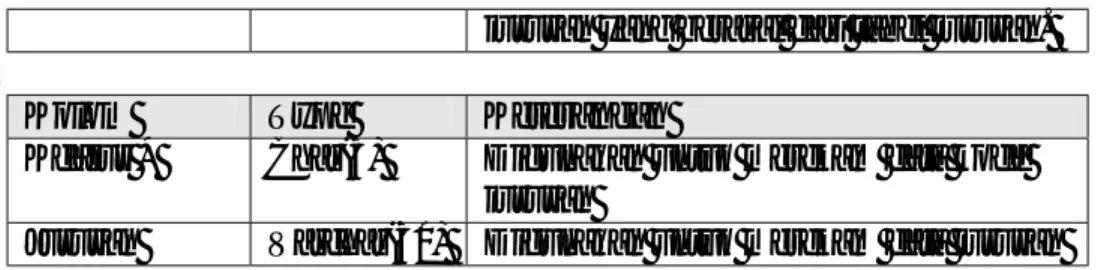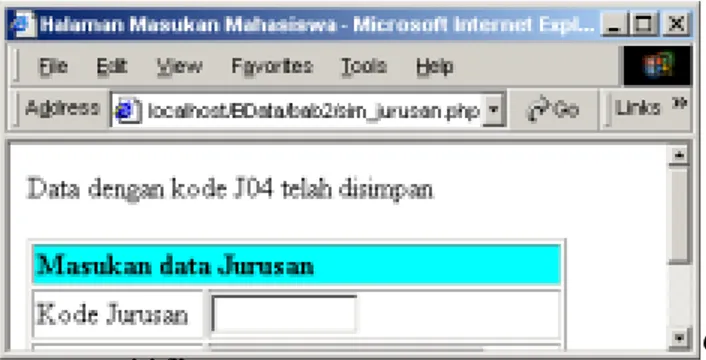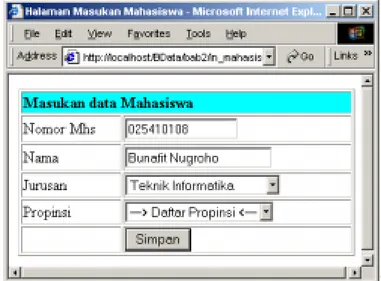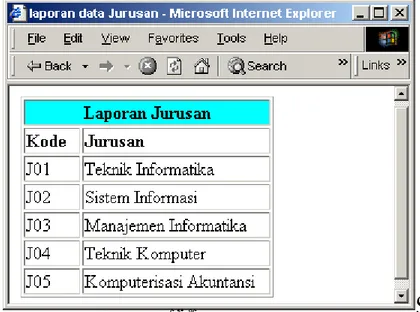Modul 9.
Membuat Database dan Tabel
9.1 Tujuan
Dengan menggunakan database MySQL akan mampu menciptakan sebuah database Relasional yang terpusat pada sebuah database Server, sehingga para mahaiswa akan mampu untuk mengembangkan kemampuanya dalam membangun sebuah system basis data yang berbasis Client / Server.
9.2 Teori Singkat
MySQL merupakan sebuah database server yang dapat berjalan pada beberapa Sistem Operasi. Pada awalnya distro MySQL dikembangkan dan dijalankan hanya pada Sistem Operasi LINUX saja, akan tetapi dengan perkembanganya sekarang distro MySQL dapat juga dijalankan pada beberapa Sistem seperti Windwos 9X,2000,NT, maupun pada komputer Solaris.
Database dengan nama MySQL atau dibaca (mai es kuel) ini dapat memuat berpuluh-puluh bahkan beratus-ratus user untuk diolah didalamnya. Karna berupa database Server maka program ini telah memiliki sebuah sistem keamanan yang dipercaya bagi para penggunanya. Database MySQL memiliki lisensi resmi dari GNU/GPL (General Public Lisense), sebagai pengguna anda dapat menggunakanya secara bebas dan tanpa harus bayar.
Perintah yang digunakan dalam MySQL adalah perintah SQL (Struktur Query Language ) yaitu berupa bahasa permintaan yang tersetruktur yang telah distandarkan oleh pihak ANSI/ISO. Peritah-perintah yang digunakan dalam membangun sebuah database dan tabel adalah:
1.2.1. Membuat database
Langkah pertama yang harus dilakukan dalam membangun sebuah basis data adalah menciptakan Databse, dalam MySQL perintah yang digunakan adalah CREATE
DATABASE . Berikut adalah Syntax penggunaanya.
Mysql > CREATE DATABASE nama_database ;
1.2.2. Melihat daftar database
Setelah database berhasil dibuat, anda dapat menampilkan datbase yang telah di buat dengan meggunakan perintah SHOW DATABASES, berikut penggunaanya.
Mysql > SHOW DATABASES ;
1.2.3. Masuk atau Mengaktifkan database
Didalam MySQL database dapat dianalogikan sebagai bentuk Direktori, sehingga apabila kita ingin bekerja pada sebuah direktori tersebut maka kita harus masuk dalam
direktori yang telah dibuat atau telah ada sebelumnya. Perintah yang digunakan untuk masuk atau mengaaktifkan database yang ada adalah dengan perintah USE atau CONECT. Berikut bentuk penggunaanya.
Mysql > USE nama_database ;
1.2.4. Membuat Tabel
Membuat tabel merupakan bentuk kerja yang dapat dilakukan didalam sebuah dataase, artinya sebelum melakukan pembuatan tabel kita harus masuk kedalam database tertentu tempat tabel tersebut akan disimpan. Peintah yang digunakan untuk membuat tabel adalah.
Mysql > CREATE TABLE nama_tabel ( Kolom_a type(panjang), Kolom_b type(panjang), ...
Kolom_n type(panjang) );
1.2.5. Melihat Daftar Tabel yang Telah Terbuat
MySQL juga memiliki bentuk dukungan yang dapat digunakan untuk menampilkan daftar tabel yang telah anda buat pada database aktif, selain itu juga dapat menampilkan daftar tabel yang ada pada database lain. Perintah yang digunakan adalah.
Mysql > SHOW TABLES ;
Mysql > SHOW TABLES FROM nama_database;
1.2.6. Melihat Struktur Tabel
Setelah database dan tabel selesai dibuat, kita dapat melakukan pemeriksaan tabel yang telah dibuat dengna melihat struktur tabel tersebut. Perintah yang digunakan untuk melihat struktur tabel adalah DESC atau DESCRIBE. Berikut penggunaanya.
Mysql > DESC nama_tabel ;
1.2.7. Memasukan Data pada Tabel
Memasukan data merupakan perintah yang sangat diperlukan dalam sebuah database, dengan kemampuan tersebut kita dapat mendocumentasikan semua data-data yang ada. Perintah yang digunakan untuk melakukan Input data dalam tabel ialah INSERT, berikut contoh penggunaanya.
Mysql > INSERT INTO nama_tabel
( kolom_a, kolom_b,...,kolom_n) VALUES
(‘data_a’,’data_b’,’...’,’data_n’);
1.2.8. Menampilkan Data pada Tabel
Perintah yang tergolong dalam query SQL yang berkaitan dengan menampilkan isi data dari sebuah tabel adalah SELECT, dengan menggunakan perinta ini anda dapat
melihat atau menampilkan sebagian atau semua data dari sebuah tabel. Selain itu dengan adanya bebrapa fungsi khusus kita juga dapat menampilkan data yang berasal dari beberapa tabel yang ada dalam satu database. Berikut adalah contoh penggunaanya.
Mysql > SELECT * FROM nama_tabel ;
Mysql > SELECT kolom_a,kolom_b FROM nama_tabel;
Mysql > SELECT kolom_a,kolom_b FROM nama_tabel WHERE [kondisi] ;
1.2 Langkah Praktikum
Pada praktikum ini kita akan mencoba untuk membangun sebuah sistem basis data dengan mengambil Object data kemahasiswaan, data-data yang ada nantinya akan kita documentasikan dalam database bernama kemahasiswaan. Sebelum membangun database ada baiknya kita pahami terlebih dahulu struktur database dan tabel dalam sebuah Database Relasional, perhatikan gambar berikut.
Gambar 9.1 Struktu membangun sebuah sistem basis data
Pada gambar diatas merupakan sebuah struktur kerja yang dapat dilakukan pada saat kita ingin membangun sebuah basis data, kita tidak dapat membuat sebuah tabel apabila database belum ada, begitu juga kolom dapat terbentuk dalam sebuah tabel dan adanya database.
Pada praktikum kali ini kita akan mencoba untuk membuat sebuah sistem basisdata yang berguna untuk megelola data-data kemahasiswaan. Database yang akan kita gunakan adalah “kemahasiswaan’, adapun entitas atau tabel yang yang digunakan dapat diterangkan seperti pada tabel berikut.
Kolom Type Keterangan
No_mhs * Char(9) Digunakan untuk merekam nomor mahasiswa.
Nama Varchar(35) Berguna untuk merekam nama mahasiswa
jurusan yang berasal dari tabel jurusan.
Kolom Type Keterangan
Kd_jur * Char(3) Digunakan untuk merekam data kode jurusan
Jurusan Varchar(30) Digunakan untuk merekam data jurusan
Setelah memahami stutktur tabel pada tabel diatas, maka anda dapat menerapkanya pada database MySQL. Ikutilah bebrapa langkah berikut.
1.3.1 Aktifkan Database MySQL
Pada praktikum kali ini penulis mengasumsikan bahwa modul ini digunakan pada Sistem Opersi Windows, sehingga langkah yang dapat anda lakukan untuk dapat mengaktifkan Database MySQL pertama kali adalah.
a. Apabila anda menggunakan Distro MySQL standar, maka untuk dapat masuk dalam database Server MySQL anda harus melihat pada direktori mana MySQL terinstal. Penulis mengasumsikan distro MySQL terinstal pada Drive C:\MySQL. Maka perintah yang digunakan adalah masuk pada Command Prompt melalui Menu Run pada windos, dan ketikan Command.com. berikut gambarnya.
Gambar 9.2 Menjalankan halaman Command Line di windows
b. Dengan perintah seperti gambar diatas maka akan membawa anda menuju pada halaman DOS Prompt. Setelah itu masuklah kedalam Drive aktif database dengan cara menjalankan Daemond MySQL.
Gambar 9.3 Mengaktifkan daemond MySQL dari Dos Prompt
c. Mysqld merupakan Daemond MySQL yang harus dijalankan saat pertama kali kita mengaktifkan database. Setelah datbase MySQL diaktifkan maka anda dapat masuk dalam database dengan cara.
Mysql > mysql –u nama_user –p Enter password: **
d. Apabila anda memasukan User dan password dengan benar maka anda akan dihadapkan pada halaman pembuka seperti berikut.
Welcome to the MySQL monitor. Commands end with ; or \g. Your MySQL connection id is 247 to server version: 4.0.15a Type 'help;' or '\h' for help. Type '\c' to clear the buffer. mysql>
1.3.2 Membuat dan Mengaktifkan Datbase kemahasiswaan
Apabila kita lihat seperti Gambar 1.1, maka langkah pertama yang dapat dikerjakan untuk membangun basisdata adalah membuat database terlebih dahulu. Sekarang kita akan membuat database bernama ‘Kemahasiswaan’, perintah yang digunakan adalah.
mysql> CREATE DATABASE kemahasiswaan; Query OK, 1 row affected (0.24 sec)
mysql> USE kemahasiswaan; Database changed
1.3.3 Membuat Tabel Mahasiswa
Setelah database kemahaiswaan berhasil dibuat, maka anda dapat melanjutkanya dengan membuat tabel mahasiswa seperti pada Tabel 1.1 diatas. Berikut adalah perintah yang digunakan.
mysql> CREATE TABLE mahasiswa ( -> no_mhs CHAR(9) NOT NULL, -> nama VARCHAR(35) NOT NULL, -> kd_jur CHAR(3) NOT NULL, -> PRIMARY KEY (no_mhs));
Query OK, 0 rows affected (0.04 sec)
1.3.4 Membat Tabel Jurusan
Dengan melihat Prototipe pada Tabel 1.1 diatas, maka sekarang buat lah tabel jurusan dengan perintah sebagai berikut.
mysql> CREATE TABLE jurusan ( -> kd_jur CHAR(3) NOT NULL,
-> jurusan VARCHAR(30) NOT NULL, -> PRIMARY KEY (kd_jur));
1.3.5 Memasukan data kedalm Tabel Mahasiswa
Memasukan data merupakan langkah yang dilakukan untuk dapat mendocumentasikan data-data mahasiswa, istilah ini juga sering disebut dengan untkapan Input data, Merekam data, atau Insert. Data yang akan dimasukan dalam tabel mahasiswa seperti pada tabel berikut.
No_mhs Nama Kd_jur
025410108 Bunafit Nugroho J01
015410122 Sugeng Fitriyadi J01 023110171 Iis Suwindri J03
023110213 Rasini Idriani J03 025610054 Aan Syahputra J02
Untuk memasukan data mahasiswa tersebut anda dapat menggunakan perintah berikut.
mysql> INSERT INTO mahasiswa -> (no_mhs,nama,kd_jur) VALUES
-> ('025410108','Bunafit Nugroho','J01'); Query OK, 1 row affected (0.01 sec)
mysql> INSERT INTO mahasiswa -> (no_mhs,nama,kd_jur) VALUES
-> ('015410122','Sugeng Fitriyadi','J01'); Query OK, 1 row affected (0.00 sec)
mysql> INSERT INTO mahasiswa -> (no_mhs,nama,kd_jur) VALUES -> ('023110171','Iis Suwindri','J03'); Query OK, 1 row affected (0.00 sec) mysql> INSERT INTO mahasiswa -> (no_mhs,nama,kd_jur) VALUES -> ('023110213','Rasini Indriani','J03'); Query OK, 1 row affected (0.00 sec)
mysql> INSERT INTO mahasiswa -> (no_mhs,nama,kd_jur) VALUES -> ('025610054','Aan yahputra','J02'); Query OK, 1 row affected (0.00 sec)
1.3.6 Memasukan data kedalm Tabel Mahasiswa
Sekarang masukanlah data-data pada Tabel 1.4 berikut pada tabel jurusan, pada tabel merupakan bentuk relasi yang dipanggil pada tabel mahasiswa.
Kd_jur Jurusan
J01 Tehnik Informatika
J03 Manajemen Informatika J04 Tekhnik Informatika J05 Komputerisasi Akuntansi
Masukanlah data-data dari tabel diatas pada tabel jurusan , perintha yang digunakan adalah.
mysql> INSERT INTO jurusan -> (kd_jur,jurusan) VALUES -> ('J01','Tehnik Informatika'); mysql> INSERT INTO jurusan -> (kd_jur,jurusan) VALUES -> ('J02','Sistem Informasi');
atau apabila ingin memasukan data pada Tabel 1.2 secara berbarengan maaka perintah yang digunakanadalah.
mysql> INSERT INTO jurusan -> (kd_jur,jurusan) VALUES -> ('J01','Tehnik Informatika'), -> ('J02','Sistem Informasi'), -> ('J03','Manajemen Informatika'), -> ('J04','Tehnik Komputer'), -> ('J05','Komputerisasi Akuntansi'); Query OK, 5 rows affected (0.06 sec) Records: 5 Duplicates: 0 Warnings: 0
1.3.7 Menampilkan data
Sekarang cobalah untuk melihat isi data dari kedua taleb diatas, perintah yang digunakan untuk melihat isi data pada tabel tersebutadalah.
Sehinga setelah selesai akan tampak hasilnya seperti gambar barikut:
mysql> SELECT no_mhs,nama,kd_jur -> FROM mahasiswa;
+---+---+---+ | no_mhs | nama | kd_jur | +---+---+---+ | 025410108 | Bunafit Nugroho | J01 | | 015410122 | Sugeng Fitriyadi | J01 | | 023110171 | Iis Suwindri | J03 | | 023110213 | Rasini Indriani | J03 | | 025610054 | Aan yahputra | J02 | +---+---+---+ 5 rows in set (0.00 sec)
Menampilkan data dari tabel jurusan:
mysql> SELECT * FROM jurusan;
+---+---+ | kd_jur | jurusan | +---+---+ | J01 | Tehnik Informatika | | J02 | Sistem Informasi | | J03 | Manajemen Informatika | | J04 | Tehnik Komputer | | J05 | Komputerisasi Akuntansi | +---+---+ 5 rows in set (0.02 sec)
1.3 Latihan
Setelah mempelajari beberapa teori diatas maka anda diharapkan untuk dapat membuat beberapa bentuk latihan berikut:
a. Buatlah tabel baru dengan nama propinsi, tabel ini digunakan untuk merekam datadata propinsi asal dari mahaiswa. Berikut adalah prototipe tabel propinsi.
Kolom Type Keterangan
Kd_prop * Char(3) Digunakan untuk merekam data kode Propinsi
Propinsi Varchar(30) Digunakan untuk merekam data Propinsi
Untuk membuat tabel propinsi diatas dapat menggunakan perintah berikut:
mysql> CREATE TABLE propinsi ( -> kd_prop CHAR(3) NOT NULL, -> propinsi VARCHAR(30) NOT NULL, -> PRIMARY KEY (kd_prop) );
Query OK, 0 rows affected (0.00 sec)
Untuk mengecek apakah tabel propinsi telah terbuat anda dapat menampilkan seluruh tabel yang berada pada database dengan perintah:
mysql> SHOW TABLES;
+---+ | Tables_in_kemahasiswaan | +---+ | jurusan | | mahasiswa | | propinsi | +---+ 3 rows in set (0.00 sec)
b. Setelah tabel propinsi selesai dibuat, maka masukanlah beberapa data propinsi seperti data berikut Kd_prop Propinsi P01 Lampung P02 Riau P03 Jawa Barat P04 Jawa Tengah ... ...
Setelah tabel propinsi terbentuk, maka anda dapat memasukan data propinsi dengan menggunakan perintah berikut.
mysql> INSERT INTO propinsi -> (kd_prop,propinsi) VALUES -> ('P01','Lampung'),
-> ('P02','Riau'),
-> ('P03','Jawa Barat'), -> ('P04','Jawa Tengah');
Query OK, 4 rows affected (0.00 sec) Records: 4 Duplicates: 0 Warnings: 0
Lihatlah daftar isi dari tabel propinsi yang telah anda masukan datanya dengan menggunakan perintah :
mysql> SELECT * FROM propinsi; +---+---+ | kd_prop | propinsi | +---+---+ | P01 | Lampung | | P02 | Riau | | P03 | Jawa Barat | | P04 | Jawa Tengah | +---+---+ 4 rows in set (0.00 sec)
c. Modifikasilah tabel mahasiswa dengan menambahkan kolom kd_prop, sehingga struktur tabel mahasiswa menjadi seperti berikut.
Kolom Type Keterangan
No_mhs * Char(9) Digunakan untuk merekam nomor mahasiswa.
Nama Varchar(35) Berguna untuk merekam nama mahasiswa
Kd_jur Char(3) Digunakan untuk merekam data kode jurusan yang berasal dari tabel jurusan. Kd_prop Char(3) Digunakan untuk merekam data kode
propins yang berasal dari tabel propinsi
Untuk melakukan perubahan stuktur tabel pada tabel mahasiswa, maka anda dapat menggunakan perintah ALTER sebagai berikut:
mysql> ALTER TABLE mahasiswa
-> ADD kd_prop CHAR(3) NOT NULL ; Query OK, 0 rows affected (0.00 sec) Records: 0 Duplicates: 0 Warnings: 0
Dan setelah selesai maka pada tabel mahasiswa telah bertambah satu kolom bernama kd_prop, berikut adalah perintah untuk mengeceknya.
mysql> DESC mahasiswa;
+---+---+---+---+---+---+ | Field | Type | Null | Key | Default | Extra | +---+---+---+---+---+---+ | no_mhs | varchar(9) | | PRI | | | | nama | varchar(35) | | | | | | kd_jur | char(3) | | | | | | kd_prop | char(3) | | | | | +---+---+---+---+---+---+ 4 rows in set (0.00 sec)
d. Menampilkan Relasi tabel antara tabel mahasiswa dengan tabel jurusan, berikut adalah perintah yang digunakan.
mysql> SELECT mahasiswa.no_mhs, mahasiswa.nama, -> jurusan.jurusan FROM mahasiswa, jurusan
-> WHERE mahasiswa.kd_jur=jurusan.kd_jur;
hasilnya adalah sebagai berikut :
+---+---+---+ | no_mhs | nama | jurusan | +---+---+---+ | 025410108 | Bunafit Nugroho | Tehnik Informatika | | 015410122 | Sugeng Fitriyadi | Tehnik Informatika | | 023110171 | Iis Suwindri | Manajemen Informatika | | 023110213 | Rasini Indriani | Manajemen Informatika | | 025610054 | Aan yahputra | Sistem Informasi | +---+---+---+ 5 rows in set (0.00 sec)
e. Memasukan data propinsi pada tabel mahasiswa dengan cara mengupdate data pada tabel mahasiwa,perintah yang digunakan adalah:
-> WHERE no_mhs='025410108'; Query OK, 1 row affected (0.00 sec)
mysql> UPDATE mahasiswa SET kd_prop='P03' -> WHERE no_mhs='015410122';
Query OK, 1 row affected (0.00 sec)
mysql> UPDATE mahasiswa SET kd_prop='P01' -> WHERE no_mhs='023110171';
Query OK, 1 row affected (0.00 sec)
mysql> UPDATE mahasiswa SET kd_prop='P04' -> WHERE no_mhs='023110213';
Query OK, 1 row affected (0.00 sec)
mysql> UPDATE mahasiswa SET kd_prop='P02' -> WHERE no_mhs='025610054';
Query OK, 1 row affected (0.00 sec)
f. Menampilkan hasil Relasi antara tabel mahasiswa dengan tabel propinsi, berikut adalah perintah yang digunakan.
mysql> SELECT mahasiswa.no_mhs, mahasiswa.nama, -> propinsi.propinsi FROM mahasiswa,propinsi
-> WHERE mahasiswa.kd_prop=propinsi.kd_prop -> GROUP BY mahasiswa.no_mhs;
9.3
Tugas
Kerjakan tugas-tugas berikut dengan disertai dengna alasan dan prakteknya(jika ada). 2. Apa bedanya type data CHAR dan VARCHAR dan berikan matasan
maximal dalam menangani data ?
3. Jelaskan Perintah ALTER pada saat kita menambahkan kolom kd_prop pada tabel mahasiswa ?
4. apa perintah yang digunakan untuk merelasikan ketiga tabel diatas, yaitu tabel mahasiswa, jurusan dan tabel propinsi ? sertai juga hasil dari query tersebut
Modul 10.
Lebih Lanjut Perintah SQL
10.1 Tujuan
1. Agar mahasiswa mampu menggunakan query SQL dalam mendapatkan informasi database
2. Agar mahasiswa mampu untuk membuat Relasional database
3. Agar mahasiswa mampu untuk menggunaan perintah SQL dalam MySQL.
10.2 Teori Singkat
SQL (Struktur Query Language) merupakan bahasa permintaan yang telah distandarkan pada beberapa program penghasil database termasuk MySQL. Banyak orang yang salah kaprah dalam mengartikan kedua istilah tersebut(MySQL dan SQL). Kedua istilah tersebut sebenarnya berbeda, MySQL adalah sebuah program atau distro yang menangani Database atau dalam kata lain MySQL merupakan program penghasil database. Sedangkan SQL adalah perintah atau bahasa permintaan yang digunakn dalam program MySQL.
Dalam querynya MySQL memiliki tiga buah Sub bahasa yaiut DML(Data Manipulation Language), DDL (Data Definition Language).dari kedua perintah tersebut dapat dijelaskan query yang termasuk didalamnya:
Data Manipulation Language (DML) merupakan sebuah bahasa SQL pemanipulasi data (telah dipelajari pada baba 1), perintah-perintah yang ada didalamnya adalah :
• SELECT : Perintah ini digunakan untuk menampilkan data
• INSERT : Perintah yang digunakan untuk memasukan data
• UPDATE : Perintah yang digunakan untuk memperbarui isi data
• DELETE : Perintah yang digunakan untuk melakukan penghapusan data
• LOAD DATA : Perintah yang dgunakan untuk mengambil data dari file .SQL Data Definision Language(DDL) merupakan sebuah bahasa SQL pendifinisi data, perintah-perintah yang digunakan antara lain:
• CREATE DATABASE : Digunakan untuk membuat database beru
• USE DATABASE : Digunakan untuk masuk dalam database
• CREATE TABLE : Digunakn untuk membuat tabel
• ALTER TABLE : Digunakn untuk mengubah struktur tabel
• RENAME TABLE : Digunakan untuk merubah nama atabel
• DROP DATBASE : Digunakn untuk menghapus database
10.3 Langkah
Praktikum
Pada praktikum kali ini Kita akan belajar lebih dalam mengenai permintaan yang dapat dilakukan oleh SQL pada MySQL. Untuk mempermudah praktikum ini maka syarat utamanya Anda harus memiliki database ‘kemahasiswaan’ yang telah dibuat pada modul pertama (1). Sehingga apabila belum tersedia maka hendaknya Anda membuat dan memasukan data-datanya kedalam dataabse kemahasiswaan.
Dalam database tersebut Kita akan menggunakan database kemahasiswaan denan 3 buah tabel yaitu tabel mahasiswa, jurusan, dan propinsi. Sehingga dengan menggunakan ketiga tabel tersebut akan mempermudah dalam pembahasan pada bab ini.
Sebelum lebih jauh dalam query SQL, pastikanlah isi data dari tabel yang akan digunakan. Berikut adalah isi ketiga tabel saat ini:
• Isi data pada tabel jurusan :
mysql> SELECT * FROM jurusan;
+---+---+ | kd_jur | jurusan | +---+---+ | J01 | Teknik Informatika | | J02 | Sistem Informasi | | J03 | Manajemen Informatika | | J04 | Teknik Komputer | | J05 | Komputerisasi Akuntansi | +---+---+ 5 rows in set (0.06 sec)
• Isi data pada tabel Propinsi:
mysql> SELECT * FROM propinsi; +---+---+ | kd_prop | propinsi | +---+---+ | P01 | Lampung | | P02 | Riau | | P03 | Bengkulu | | P04 | Jawa Barat | | P05 | Jawa Tengah | +---+---+ 5 rows in set (0.06 sec)
• Isi data pada tabel Mahasiswa:
mysql> SELECT * FROM mahasiswa;
+---+---+---+---+ | no_mhs | nama | kd_jur | kd_prop | +---+---+---+---+ | 025410108 | Bunafit Nugroho | J01 | P01 |
| 023110171 | IIs Suwindri | J03 | P01 | | 015410122 | Sugeng Fitriyadi | J01 | P05 | | 025610054 | Aan Syahputra | J02 | P03 | +---+---+---+---+ 4 rows in set (0.00 sec)
2.3.1 Menggunakan Operator LIMIT
Operator LIMIT digunakan untuk membatasi hasil data pada saat menampilkan, dengan menggunakan perintah opertor ini Kita dapat memilah bagian yang akan ditampilkan pada layar. Berikut contohnya.
Apabila Kita ingin menampilkan data dari tabel jurusan, dan data yang ditampilkan hanya sebanyak 3 baris, Maka perintah yang digunakan adalah:
mysql> SELECT * FROM jurusan LIMIT 3; +---+---+ | kd_jur | jurusan | +---+---+ | J01 | Teknik Informatika | | J02 | Sistem Informasi | | J03 | Manajemen Informatika | +---+---+ 3 rows in set (0.06 sec)
Kita juga dapat menampilkan data bagian yang letaknya ditengah data, untuk kejadian seperti itu Kita harus mendefinisikan Range data yang akan ditampilkan, berikut contohnya:
mysql> SELECT * FROM jurusan LIMIT 1,3; +---+---+ | kd_jur | jurusan | +---+---+ | J02 | Sistem Informasi | | J03 | Manajemen Informatika | | J04 | Teknik Komputer | +---+---+ 3 rows in set (0.06 sec)
2.3.2 Mengurutkan data
Dalam pembuatan program Kita tidak harus membuat data yang dimasukan dalam database harus terinput secara Terurut, akan tetapi dalam pengurutan datanya Kita dapat menggunakan query SQL dalam tahap menampilkan datanya. Operator yang digunakan untuk mengurutkan data adaah ORDER BY.
Dalam tahap pengurutan data MySQL mendukung dua buah metode pengurutan yaitu secara Ascending atau Descending, kedua kondisi tersebut dalam MySQL dikenal
dengan operotor ASC (Ascending) dan DESC (Descending). Brikut adalah contoh penggunaanya:
• Menampilkan data pada tabel Jurusan, data diurutkan berdasarkan pada kode Jurusan yang diurutkan secara Descending, Perintah yang digunakan adalah :
mysql> SELECT * FROM jurusan ORDER BY kd_jur DESC; +---+---+ | kd_jur | jurusan | +---+---+ | J05 | Komputerisasi Akuntansi | | J04 | Teknik Komputer | | J03 | Manajemen Informatika | | J02 | Sistem Informasi | | J01 | Teknik Informatika | +---+---+ 5 rows in set (0.00 sec)
• Menampilkan data pada tabel jurusan, data akan diurutkan berdasarkan Nama jurusan dan diurutkan secara Ascending. Berikut perintahnya:
mysql> SELECT * FROM jurusan ORDER BY jurusan ASC; +---+---+ | kd_jur | jurusan | +---+---+ | J05 | Komputerisasi Akuntansi | | J03 | Manajemen Informatika | | J02 | Sistem Informasi | | J01 | Teknik Informatika | | J04 | Teknik Komputer | +---+---+ 5 rows in set (0.00 sec)
2.3.3 Penggunaan Klausa WHERE
Dalam proses menampilkan data dari database kika akan sering menggunakan query yang melibatkan kondisi, dan semua kondisi yang digunakan harus menyertakan klausa WHERE sebagai klausa penghubungnya. Struktur perintah yang digunakan adalah:
Mysql > SELECT * FROM nama_tabel WHERE [kondisi] ;
Secara umum kondisi yang dapat digunakan pada MySQL adalah sebagai bentuk pernyataan, untuk membuat sebuah pernyataan Kita dapat menggunakan beberapa operator matematik yang ada, berikut adalah operator yang digunakan:
Operator Keterangan
= Sama dengan
> Lebih dari
>= Lebih dari sama dengan
<= Kurang dari sama dengan != Tidak sama dengan
Dengan menggunakan beberapa operator diatas maka Kita dapat menampilkan data degan kondisi sebagai berikut:
• Menampilkan data jurusan yang memiliki kode “J05”:
mysql> SELECT * FROM jurusan WHERE kd_jur ='J05'; +---+---+
| kd_jur | jurusan | +---+---+ | J05 | Komputerisasi Akuntansi | +---+---+ 1 row in set (0.06 sec)
• Menampilkandata jurusan yang tidak memiliki kode jurusan ‘J05’, perintahnya akan menggunakan operator !=.
mysql> SELECT * FROM jurusan WHERE kd_jur !='J05'; +---+---+ | kd_jur | jurusan | +---+---+ | J01 | Teknik Informatika | | J02 | Sistem Informasi | | J03 | Manajemen Informatika | | J04 | Teknik Komputer | +---+---+ 4 rows in set (0.00 sec)
10.4 Latihan
Setelah memmahami beberapa perintah yang berkaitan dengan Data Selection, sekarang Kita lanjutkan denagan query yang melibatkan database Relasioan. Dalam hal database relasional Kita akan melibatkan beberapa operato Matematik dan juga Operator Logika. Berikut adalah beberapa operator Logika yang digunakan:
Operaotor Keterangan
AND Data akan ditampilkan apabila ada dua kondisi OR Data akan ditampilkan apabila ada dua kondisi
bernilai benar, atau salah satu bernilai benar. NOT
Latihan 1, Berikut adalah contoh sql yang digunakan untuk menghubungkan tabel jurusan dan mahasiswa.
mysql> SELECT mahasiswa.no_mhs, mahasiswa.nama, -> jurusan.jurusan
-> FROM mahasiswa, jurusan
-> WHERE (mahasiswa.kd_jur=jurusan.kd_jur);
+---+---+---+ | no_mhs | nama | jurusan | +---+---+---+ | 025410108 | Bunafit Nugroho | Teknik Informatika | | 023110171 | IIs Suwindri | Manajemen Informatika | | 015410122 | Sugeng Fitriyadi | Teknik Informatika | | 025610054 | Aan Syahputra | Sistem Informasi | +---+---+---+ 4 rows in set (0.05 sec)
Latihan 2, Berikut adalah penggunaan AND dalam menghubungkan tiga buah tabel (mahasiswa, jurusan dan propinsi):
mysql> SELECT mahasiswa.no_mhs, mahasiswa.nama, -> jurusan.jurusan, propinsi.propinsi
-> FROM mahasiswa, jurusan, propinsi
-> WHERE (mahasiswa.kd_jur=jurusan.kd_jur) -> AND (mahasiswa.kd_prop=propinsi.kd_prop);
+---+---+---+---+ |no_mh | nama | jurusan | propinsi | +---+---+---+---+ | 028 | Bunafit Nugroho | Teknik Informatika | Lampung | | 021 | IIs Suwindri | Manajemen Informatika | Lampung | | 012 | Sugeng Fitriyadi | Teknik Informatika | Jawa Tengah | | 024 | Aan Syahputra | Sistem Informasi | Bengkulu | +---+---+---+---+ 4 rows in set (0.05 sec)
10.5 Tugas
1. Tuliskan dan jelaskan perintah yang digunakanuntuk menghubungkan relasi tabel mahasiswa dan tabel propinsi
2. Berilah penjelasan perintah yang digunakan pada Latihan 2.
3. Pada Latihan 2, manipulasilah perintah yang ada sehingga data yang dihasilkan adalah berurut secara Descending berdasarkan Nomor mahasiswa, dan datanya hanya dtiampilkan sebanyak 3 baris.Tuliskan perintah dan Hasilnya?
Modul 11.
Memasukan Data menggunakan Form PHP
11.1 Tujuan
1. Agar mahasiswa dapat memahami bagaimana cara membuat form pemasukan data dengan PHP.
2. Aagar mahasiswa dapat memahami cara merekam data pada database
11.2
Teori
Singkat
PHP (PHP Hypertext PreeProsesor) merupakan sebuah bahasa Interpreter yang berjalan samping server atau yang sering disebut dengan Server Site. Hasil dari program ini berapa sebuah Script yang hanya dapat dijalankan pada Browser (IE, Mozila, Netscape, dll) .
Untuk dapat menjalankan Script-Script PHP kita harus meletakan Script tersebut pada sebuah direktori Root yang disediakan oleh Server Web. Bentuk-bentuk Web Server yang dapat digunakan untuk menjalankan PHP adalah Apache, IIS, ataupun Xitami.
Karna program PHP merupakan program yang berjalan disamping server seperti Apache, maka untuk dapat menterjemahkan Code-code programnya komputer anda juga harus terinstal paket PHP itu sendiri, Sorce Code dari paket PHP dapat diperoleh pada alamat http://www.php.net, dan dapat memperoleh Apache pada alamat
http://www.apache.org .
11.3
Langkah
Praktikum
Untuk lebih jelasnya ada baiknya kita teruskan pembahsan bab ini dengan membuat sebuah halaman masukan terhadap database yang telah terbut sebelumya( apabila belum baca lagi pada Modul 1). Langkah-langkah yang harus anda kerjakan adalah.
2.3.4 Persiapan
Sebelum melangkah lebih jauh ada baiknya anda persiapkan dulu ruang yang akan digunakan untuk menyimpan program yang akan dibuat. Berikut langkahnya.
1. Buatlah Direktori dengan nama Bdata, direktori ini merupakan direktori utama untuk latihan bab-bab berikutnya.
2. Selanjutnya didalam direktori Bdata, buatlah Sub Direktori dengan nama Bab3
3. Untuk mengetikan program-program yang akan dibahas pada pertemuan selanjutnya anda akan menggunakan Note Pad, Maka sekarang bukalah NotePad anda( apabila menggunakan Linux maka daat menggunakan Edotor VI atau Mcedit).
4. Buatlah sebuah Program Coneksi yang digunakan untuk menghubungkan halaman Web kedalam Server MySQL kita, gunakan NotePad atau VI(untuk linux) sebagai edotornya. Berikut adalah listing programnya.
<?php
// nama file conneksi.php $host = "localhost"; $usermysql="tamu"; $passmysql="tamu";
$koneksi=mysql_connect($host,$usermysql,$passmysql)
or die (" Tidak dapat konek ke server MySQL"); mysql_select_db(kemahasiswaan)
or die ("Database tidak ada"); ?
5. Setelah selesai menuliskanya maka anda dapat menyimpan program diatas dengan nama conneksi.php dan diletakan pada diektori Bab3 pada root direktori anda(Bdata), yang harus diingat sebelum menyimpan anda harus menentukan Type File dari Note Pad anda menjadi All File.
2.3.5 Merancang Form dan Membuat Program
Setelah persiapan yang mencakup penentuan direktori dan Koneksi Server selesai anda buat, maka sekarang anda dapat melanjutkanya dengan melakukan perancangan Form dan Program penyimpan-nya. Sekarang kita akan membuat Formulir masukan data Jurusan, langkahnya adalah
1. Bukalah halaman baru pada NotePad anda, selanjutnya ketikan programnya seperti berikut.
<html> <head>
<title>Halaman Masukan Mahasiswa</title> </head>
<body>
<form name="form1" method="post" action="sim_jurusan.php"> <table width="300" height="77" border="1">
<tr bgcolor="#00FFFF">
<td colspan="2"><strong>Masukan data Jurusan</strong></td> </tr>
<tr>
<td width="91">Kode Jurusan</td> <td width="193">
<input name="txt_kdjur" type="text" id="txt_kdjur" size="10" maxlength="4"></td>
</tr> <tr>
<td>Jurusan</td> <td>
<input name="txt_jurusan" type="text" id="txt_jurusan" size="20" maxlength="30"> </td> </tr> <tr> <td> </td> <td>
<input type="submit" name="Submit" value="Simpan"></td> </tr>
</table> </form> </body> </html>
2. Setelah Program diatas selesai anda buat, maka sekarang simpanlah pada direktori Bab3 dengan nama in_jurusan.php.
3. Pada program diatas memiliki bentuk Form yang Action atau pengalamatanya menuju halaman sim_jurusan.php, Listing dari program ini adalah.
<?php
include_once "conneksi.php"; $masukan= "INSERT INTO jurusan
(kd_jur,jurusan) VALUES
('$txt_kdjur','$txt_jurusan')"; if (mysql_query($masukan,$koneksi))
{
echo "Data dengan kode $txt_kdjur telah disimpan "; include "in_jurusan.php";
} else {
echo " Data dengan kode $txt_kdjur gagal disimpan"; include "in_jurusan.php";
} ?>
4. Simpanlah Program diatas dengan menggunakan nama sim_jurusan.php, tempatkan juga pada diektori Bab3.
5. Setelah semuanya selesai maka anda dapat menjalankan program diatas dengan menggunakan Browser (Internet Explorer) dengan mengetikan alamat
http://localhost/Bdata/Bab3/in_jurusan.php . Apabila sukses maka halaman akan
Gambar 11.1 Halaman Masukan data jurusan
6. Cobalah untuk memasukan sebuah data dengan mengisikan kode Jurusan dan Jurusan, kliklah Tombol Simpan, maka pesan sukses akan tampak seperti.
Gambar 11.2 Halaman Pesan data telah tersimpan
11.4 Latihan
Setelah berhasil dengan pembahasan diatas maka anda dapat membuat sebuah halaman lagi yang digunakan untuk melakukan pemasukan data-data propinsi, agar tidak mempersulit maka anda dapat menggunakan program sebelumya dengan mengubah dan disimpan dalam nama file yang baru. Untuk lebih jelasnya ikuti langkah-langkah berikut.
1. Bukalah halaman baru pada NotePad anda, dan selanjutnya ketikan program masukan data Propinsi seperti pada Script berikut.
<html> <head>
<title>Halaman Masukan Propinsi</title> </head>
<body>
<form name="form1" method="post" action="sim_propinsi.php"> <table width="300" height="77" border="1">
<tr bgcolor="#00FFFF">
<td colspan="2"><strong>Masukan data Propinsi</strong></td> </tr>
<tr>
<td width="193">
<input name="txt_kdprop" type="text" id="txt_kdprop" size="10" maxlength="3"></td>
</tr> <tr>
<td>Propinsi</td>
<td><input name="txt_propinsi" type="text" id="txt_propinsi" size="20" maxlength="35"></td>
</tr> <tr>
<td> </td>
<td><input type="submit" name="Submit" value="Simpan"></td> </tr>
</table> </form> </body> </html>
2. Simpanlah Program diatas dengan nama file in_jurusan.php, tempatkan program diatas pada direktori Bdata>Bab3
3. Setelah Formulir masukan data Propinsi selesai dibuat, sekrang anda dapat membuat halaman eksekusi penyimpan data-data propinsi dengan Listing sebagai berikut
<?php
include_once "conneksi.php"; $masukan= "INSERT INTO propinsi
(kd_prop,propinsi) VALUES
('$txt_kdprop','$txt_propinsi')"; if (mysql_query($masukan,$koneksi))
{
echo "Data dengan kode $txt_kdprop telah disimpan "; include "in_propinsi.php";
} else {
echo " Data dengan kode $txt_kdprop gagal disimpan"; include "in_propinsi.php";
} ?>
4. Simpanlah Program diatas pada direktori Bdata > Bab3, dengan nama sim_propinsi.php.
5. Seltelah selesai maka program dapat jijalankan dengan mengetikan alamat apda Address browser anda http://localhost/BData/Bab3/in_propinsi.php, berikut adalah gambar hailnya.
Gambar 11.3 Halaman masukan Propinsi
11.5 Tugas
Buatlah Sebuah Program yang digunakan untuk merekam data- data mahasiswa, program tersebut harus beberbentuk Relasi dengan ketiga tabel yang ada yaitu tabel mahasiswa, jurusan, dan propinsi. Sehingga hasil yang diharapkan akan tampak seperti gambar berikut.
Gambar 11.4 Halaman Masukan data Mahasiswa
Catatan tugas :
• Pada Form pilihan data jurusan datanya harus berasal dari tabel jurusan, begitu juga form pilihat Propinsi juga harus berasal dari tabel Propinsi.
Modul 12.
Menampilkan isi Tabel
12.1 Tujuan
1. Agar mahasiswa mampu menampilkan isi tabel ke dalam halaman sistem informasi web
2. Agar mahasiswa mampu memahami cara coneksi database dalam sistem informasi web.
3. Pada bentuk web anda dapat mengimplementasikanya dengan membuat bentuk-bentuk web yang dinamis.
12.2 Teori Singkat
Pernahkan anda mendengar istilah Web Dinamis, dan Web Statis? Apabila sudah tapi masih bingun atau belum sama sekali, maka anda dapat membaca penjelasan berikut:
Web Statis, Web ini dikatakan statis karna dibuat dengan bentuk yang Statment atau
tetap. Sebenarnya istilah ini menuju pada isi dari web tersebut yang isinya merupkan bentuk-bentuk yang sifatnya tetap. Bentuk web statis dapat dibut dengan menggunakan Tool dan Editor pembuat web HTML seperti Dreamweaver atau Quanta Plus. Jadi bentuk Web Statis merukan web yang hanya menampilkan data dengan menitik beratkan pada Design saja dan biasanya tidak menggunakan bahasa pemrograman, karna tidak menggunakan bahasa pemrograman berarti juga tidak memerlukan Tabel sebgai penyimpan data Content-nya.
Web Dinamis, Lain lagi dengan istilah ini, Web akan dikatakan Dinamis apabila
pada web tersebut memiliki data informasi yang selalu berubah setiap waktu. Proses perubahan inilah yang sering di istilahkan dengan Dinamis. Pada dunia internet untuk membuat sebuh Sistem Informasi yang berbasis Web dengan data yang Dinamis tentunya akan memerlukan sebuah Database dibelakangnya, database inilah yang nantinya menyimpan semua sumber informasi yang ditampilkan pada halaman Index.
Didalam sebuah sistem informasi atau Sistem komputerisasi istilah menampilkan data dari sebuah tabel atau beberapa tabel disebut sebgai bentuk pelaporan data, sehingga apabila dalam proses perekaman beberapa saat lamanya data yang telah direkam perlu ditampilkan untuk dilaporkan kepada atasan atau manager perusahaan yang mengelola sistem dari tersebut.
12.3 Langkah Praktikum
Pada praktrikum hari ini kita masih menggunakan database dan tabel yang sama dengan praktikum sebelumnya, sehingga untuk memulainya kita masih menggunakan program yang dapat membuka koneksi kedalam database kemahasiswaan. Untuk lebih jelasnya ikuti langkah berikut.
2.3.6 Persiapan
Sekarang buatlah koneksi baru untuk membuka database yang telah dibuat pada prkatikum Bab 1, atau anda juga dapat menggunakan program sebelmnya, untuk lebih jelasnya beerikut langkahnya.
1. Selanjutnya didalam direktori Bdata, buatlah Sub Direktori dengan nama
Bab4
2. Untuk mengetikan program-program yang akan dibahas pada pertemuan selanjutnya anda akan menggunakan NotePad, Maka sekarang bukalah NotePad anda( apabila menggunakan Linux maka daat menggunakan Edotor VI atau Mcedit).
3. Buatlah sebuah Program Coneksi yang digunakan untuk menghubungkan halaman Web kedalam Server MySQL kita, berikut listing lengkapnya:
<?php
// nama file conneksi.php $host = "localhost"; $usermysql="tamu"; $passmysql="tamu";
$koneksi=mysql_connect($host,$usermysql,$passmysql)
or die (" Tidak dapat konek ke server MySQL"); mysql_select_db(kemahasiswaan)
or die ("Database tidak ada"); ?
4. Setelah selesai menuliskanya maka anda dapat menyimpan program diatas dengan nama conneksi.php dan diletakan pada diektori Bab4 pada root direktori anda(Bdata), yang harus diingat sebelum menyimpan anda harus menentukan Type File dari Note Pad anda menjadi All File.
2.3.7 Membuat Laporan Jurusan
Sekarang kita akan mencoba untuk belajar membuat halaman pelaporan yang menampilkan seluruh data jurusan, pada program ini akan menggunakan pembuka database dengan melakukan pemanggilan program conneksi.php yang telah dibuat sebelumnya. Untuk lebih jelasnya ikuti langkah-langkahnya sebagai berikut
1. Perhatikan dan ketiklah Listing program berikut pada Editor anda.
<html> <head>
<title>laporan data Jurusan</title> </head>
<body>
<tr align="center" bgcolor="#00FFFF"> <td colspan="2"><strong>Laporan Jurusan</strong></td> </tr> <tr> <td width="54"><strong>Kode </strong></td> <td width="231"><strong>Jurusan</strong></td> </tr> <?php include_once "conneksi.php";
$query = "SELECT * FROM jurusan ORDER BY kd_jur "; $eksekusi= mysql_query ($query) or
die ("Permintaan gagal dilakukan ");
while($hasil=mysql_fetch_array($eksekusi)) { ?> <tr> <td><?php echo "$hasil[kd_jur]"; ?></td> <td><?php echo "$hasil[jurusan]"; ?></td> </tr> <?php } ?> </table> </body> </html>
2. Simpanlah kedalam Sub direktori Bab4 dengan nama program lap_jurusan.php. 3. Pada program diatas dapat dijelaskan bagian-bagianya sebagai berikut:
Untuk membuka koneksi database kita melakukan pemanggilan program yang bernama conneksi.php, bentuk pemganggilanya adalah:
include_once "conneksi.php";
Selanjutnya program tersebut membentuk sebuah query yang melakukan permintaan untuk menampilkan data dari tabel jurusan, berikut adalah perintahnya.
$query = "SELECT * FROM jurusan ORDER BY kd_jur ";
sehingga dari permintaan tersebut dapat ditampilkan dengan menggunakan bentuk perulangan dan ditampilkan terus selama datanya belum habus atau EOF, berikut perulanganya:
while($hasil=mysql_fetch_array($eksekusi)) {
... }
Dengan menggunakan bentuk perulangan diatas maka data akan ditampilkan dengan bentuk tabel, dan data akan ditampilkan dengan jumlah kolom lengkap. Maka hasilnya dapat dibuka dengan alamat http://localhost/Bdata/Bab4/lap_jurusan.php. Hasilnya akan tampak seperti gambar berikut.
Gambar 12.1 Laporan Jurusan
12.4 Latihan
Apabila program lap_jurusan.php diatas selesai dibuat maka anda dapat melanjutkan praktikum dengan beberapa latihan berikut.
1. Ubahlah program laporan diatas dengan menambahkan satu kolom sebelum kolom kode Jurusan, pada kolom tersebut diisikan dengan normor urut baris yang ada. Sehingga bentukkeluaranya akan tamapak seperti gambar berikut.
Gambar 12.2 Modifikasi program lap_jurusan.php
Untuk dapat membentuk tampilan dengan menyertakan normor urut baris / Record, anda dapat menampilkan beberapa Script, sehingga Script lengkapnya seperti berikut.
<?php
include_once "conneksi.php";
$query = "SELECT * FROM jurusan ORDER BY kd_jur "; $eksekusi= mysql_query ($query) or
die ("Permintaan gagal dilakukan ");
while($hasil=mysql_fetch_array($eksekusi)) { $urut++; ?> <tr> <td><?php echo "$urut"; ?></td> <td><?php echo "$hasil[kd_jur]"; ?></td> <td><?php echo "$hasil[jurusan]"; ?></td> </tr> <?php } ?>
2. Buatlah laporan Jurusan diatas ditampilkan secara Descending menurut Kode Jurusan, untuk membuatnya tambahkan parameter DESC pada query SQL yang ada. Sehingga Query SQL lengkapnya adalah.
$query = "SELECT * FROM jurusan ORDER BY kd_jur DESC ";
Dari penambahan Query diatas maka laporan akan tampil seperti gambar berikut:
12.5 Tugas
Untuk melancarkan perograman anda, maka dapat melakukan beberapa latihan maka kerjakanlah beberapa tugas berikut di rumah:
1. Buatlah query yang digunakan untuk menampilkan tabel Jurusan yang di susun secara Ascending berdasarkan Nama Jurusannya. Tampilan yang diminta adalah sebagai berikut.
Gambar 12.3 Menampilkan secara Ascending berdasarkan nama jurusan 2. Buatlah Program untuk melaporan seluruh data dari Tabel Propinsi.
3. Tuliskan Query SQL untuk membuat laporan dari tabel Mahasiswa besertarelasinya